WPS虚线怎么去掉
wps打印区域虚线怎么调整?
wps软件已经成为我们工作中不可缺少的一部分,wps软件无时无刻都在参与着我们的工作和生活,它在我们的工作中占有非常重要的地位,我们每天都会在wps软件里打印文件,打印区域会出现一个虚线,那么我们怎么在wps打印区域里调整虚线的位置呢,下面小编就为大家介绍一下打印区域调整虚线的方法,希望对你有所帮助。
1、首先打开一个需要编辑的wps文档,然后选择点击工具栏里的打印预览的页面的快捷键,如下图所示。

2、进入预览页面以后,鼠标左键点击工具栏里的“页边距”选项,如下图所示。

3、此时你会在页面中看到一些虚线框,这个就是页边距的界线,也就是文章的打印区域,如下图所示。

4、然后把鼠标的光标放在虚线处拖动虚线来回活动,即可调节到文章所需要的打印区域位置,如下图所示。

wps打印区域怎么调整虚线的方法就为大家分享完了,大家学会了以后可以根据需求,来回拖动虚线,以选择打印区域的大小,wps软件是一款功能性和实用性都非常强的软件,学好了这款软件,会使你今后的工作变得更轻松,更加得心应手。
本篇文章使用以下硬件型号:联想小新Air15;系统版本:win10;软件版本:WPS 2019。
WPS表格中的虚线怎么去掉
wps表格是我们经常用来处理数据的,这已经是办公人员必会技巧之一。虽然是每天都用,但还是会有些常见问题不会解决。比如经常会在表格中看到许多种虚线,这个该如何去掉呢?今天小编就给大家讲解下几种虚线去掉的方法:
有的时候我们会发现这种虚线,产生这种虚线可能有好几个原因:
图片来源:https://img.jbzj.com/file_images/article/202009/202009070828129.jpg
第一个原因可能是我们设置了打印区域,点击顶部菜单栏的页面布局,找到打印区域,在下拉列表中取消即可。
图片来源:https://img.jbzj.com/file_images/article/202009/2020090708281210.jpg
但是如果还有这种曲线的话(如下图所示),可能就是第二个原因了:
图片来源:https://img.jbzj.com/file_images/article/202009/2020090708281211.jpg
点击视图,在下方会发现打印网格线被勾选了,点击取消勾选就可以了。
图片来源:https://img.jbzj.com/file_images/article/202009/2020090708281212.jpg
还有一种是自动分页符的可能:
1、电脑打开WPS表格,这些虚线是分页预览的虚线。
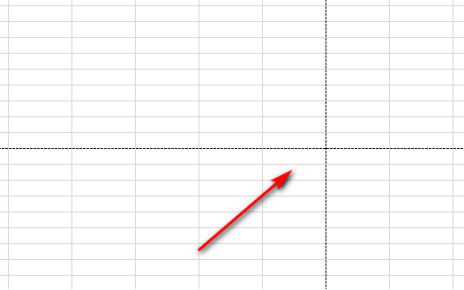
2、点击左上角的文件。
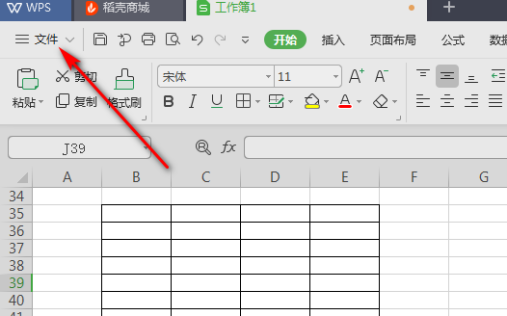
3、点击文件后,点击选项。
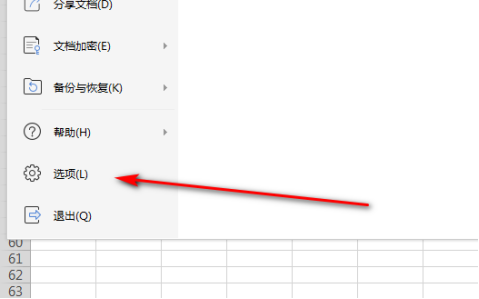
4、点击进入WPS选项页面,在视图页面中把自动分页符取消选择,然后点击确定。
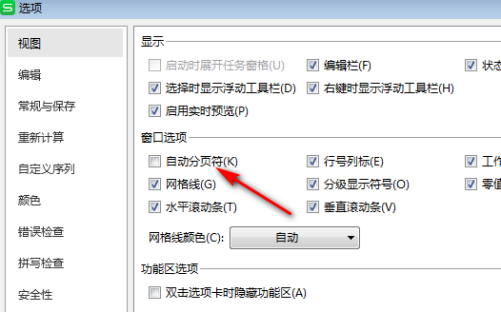
5、取消选择自动分页符后,虚线就没有了。
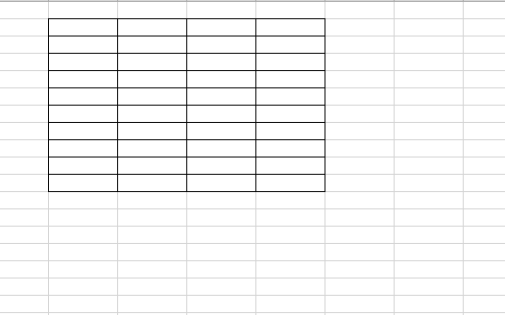
以上是wps表格出现几种虚线的情况和去掉这些虚线的方法,大家根据自己遇到的情况,分情况来进行去除就可以了。其实这些虚线在操作中无关紧要,只是感官上的问题,不过掌握这些操作还是要做到的。
本篇文章使用以下硬件型号:联想小新Air15;系统版本:win10;软件版本:wps2019。
WPS表格虚线怎么去掉?你是怎么操作的?
我们有时在使用WPS的时候,会莫名其妙的出现一条虚线;那么,如果想要去掉这条虚线,我们在WPS 表格中该怎么去掉呢?你们知道吗?
那么,今天我就来说一下WPS虚线去掉的方法;以下是我分享的教程,希望我的教程能帮到你们。有需要的同学拿走不谢!
方法步骤如下:
1、首先,我们打开WPS 表格,我们能够看到WPS表格中有一条虚线。(如图所示)
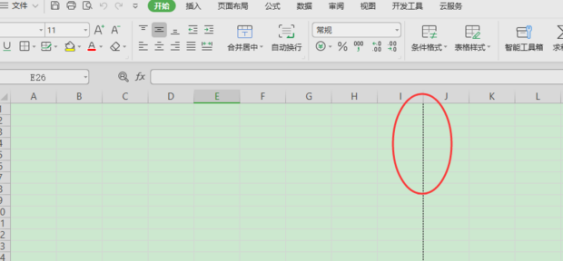
2、接着,我们的点击左上角的【文件】按钮。
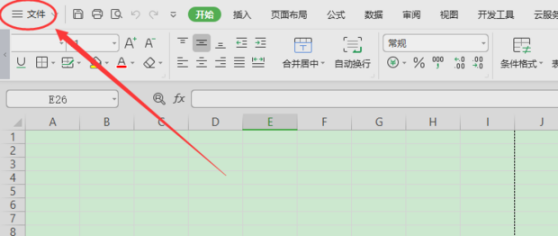
3、点击后,我们在下拉的菜单中找到【选项】的按钮,并点击。
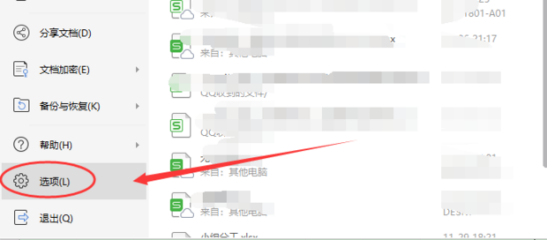
4、我们打开【选项】的按钮,将视图中的自动分页符取消选中状态。
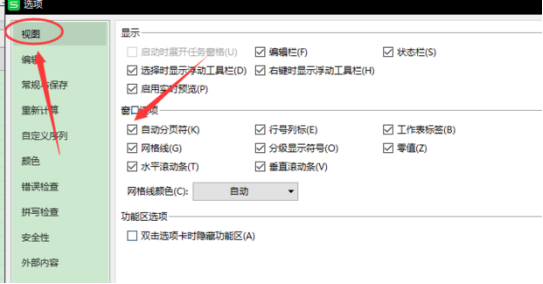
5、然后,我们点击确定。
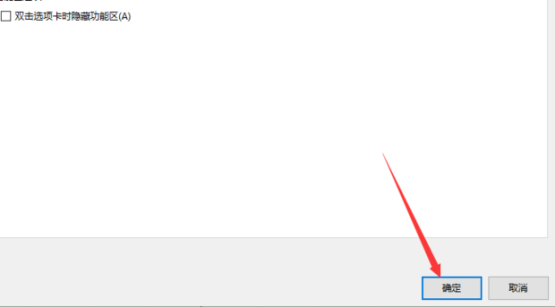
6、这时候,我们会看到表格中的虚线已经消失不见了,我们的目的就达到了。(如图所示)
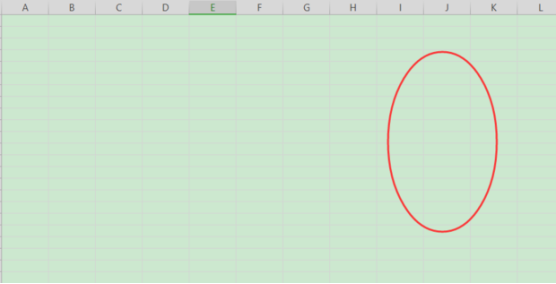
这时候,我们就完成了在WPS 表格中把虚线去掉了。方法是不是很简单呢?只需要简单的设置一下就可以了。对新手小白也是极为友好的,感兴趣的朋友可以去试试。好了,我们今天的课程分享到这里就结束了,我们下期再见吧!
本篇文章使用以下硬件型号:联想小新Air15;系统版本:win10;软件版本:WPS Office2020。

